ഉള്ളടക്ക പട്ടിക
നിങ്ങളുടെ ദ്രുത ഉത്തരം:
നിങ്ങൾക്ക് റിപ്പോർട്ട് ഓപ്ഷനിൽ ടാപ്പുചെയ്യുന്നതിലൂടെ ഏത് അനാവശ്യ പെരുമാറ്റവും ഉടനടി റിപ്പോർട്ട് ചെയ്യാം.
നിങ്ങൾ ' എന്നത് തിരഞ്ഞെടുക്കുകയാണെങ്കിൽ റിപ്പോർട്ട് & WhatsApp-ൽ ബ്ലോക്ക് ചെയ്യുക, നിങ്ങളുടെ അക്കൗണ്ടിൽ നിന്ന് കോൺടാക്റ്റ് സ്വയമേവ ബ്ലോക്ക് ചെയ്യപ്പെടും.
റിപ്പോർട്ട് അയച്ച ഉടൻ തന്നെ വാട്ട്സ്ആപ്പ് അത് ചെയ്യുന്നതിനാൽ നിങ്ങൾ ഇത് സ്വമേധയാ ബ്ലോക്ക് ചെയ്യേണ്ടതില്ല.
മറ്റൊരാൾക്ക് ലഭിക്കുമോ എന്നതിനെക്കുറിച്ച് നിങ്ങൾ വിഷമിക്കേണ്ടതില്ല. അക്കൗണ്ട് റിപ്പോർട്ടുചെയ്ത് ബ്ലോക്ക് ചെയ്തതിന് ശേഷം WhatsApp അത് ഉപയോക്താവിനെ അറിയിക്കില്ല എന്നതിനാൽ അതിനെക്കുറിച്ച് അറിയുക.
റിപ്പോർട്ട് ചെയ്യുന്നതിലൂടെ, ഉപയോക്താവ് നിങ്ങൾക്ക് വാട്ട്സ്ആപ്പിൽ സന്ദേശമോ വോയ്സ് കോളോ വീഡിയോ കോളോ ചെയ്യില്ല. നിങ്ങൾ വാട്ട്സ്ആപ്പിലേക്ക് റിപ്പോർട്ട് അയച്ചാലുടൻ ആ അക്കൗണ്ടുമായി ബന്ധപ്പെട്ട ചാറ്റ് പോലും സ്വയമേവ ഇല്ലാതാക്കപ്പെടും.
കൂടാതെ, റിപ്പോർട്ടുചെയ്ത അക്കൗണ്ടിന്റെ പ്രവർത്തനങ്ങൾ WhatsApp നിരീക്ഷിക്കുകയും മേൽനോട്ടം വഹിക്കുകയും ചെയ്യും, അത് പിന്നീട് നിരോധിക്കുകയും ചെയ്യാം.
എന്നിരുന്നാലും, റിപ്പോർട്ടുചെയ്യാതെ തന്നെ WhatsApp-ൽ ആളുകളെ മറയ്ക്കാനോ മറയ്ക്കാനോ നിങ്ങൾക്ക് വഴികളുണ്ട്.
ആരെങ്കിലും നിങ്ങളെ ബ്ലോക്ക് ചെയ്തിട്ടുണ്ടോ അല്ലെങ്കിൽ WhatsApp ഇല്ലാതാക്കിയോ എന്നറിയാൻ നിങ്ങൾക്ക് പിന്തുടരാവുന്ന ചില ഘട്ടങ്ങളുണ്ട്.
ഞാൻ ആരെയെങ്കിലും WhatsApp-ൽ റിപ്പോർട്ട് ചെയ്ത് ബ്ലോക്ക് ചെയ്താൽ അവർ അറിയും:
വാട്ട്സ്ആപ്പിലേക്ക് ആവശ്യമില്ലാത്ത കോൺടാക്റ്റുകൾ നേരിട്ട് റിപ്പോർട്ട് ചെയ്യാൻ നിങ്ങളെ അനുവദിക്കുന്ന ഈ ഫീച്ചർ വാട്ട്സ്ആപ്പിലുണ്ട്. നിങ്ങൾ ഏതെങ്കിലും കോൺടാക്റ്റ് WhatsApp-ലേക്ക് റിപ്പോർട്ട് ചെയ്യുമ്പോൾ, അത് റിപ്പോർട്ട് ചെയ്ത കോൺടാക്റ്റിന് നേരിട്ട് ഒരു അറിയിപ്പ് അയയ്ക്കില്ല, അതിനാൽ റിപ്പോർട്ട് ചെയ്ത കോൺടാക്റ്റിന് അതിനെക്കുറിച്ച് നേരിട്ട് അറിയാൻ കഴിയില്ല.
നിങ്ങൾ റിപ്പോർട്ട് ചെയ്യുമ്പോൾ ഒപ്പംWhatsApp-ൽ ആരെയെങ്കിലും ബ്ലോക്ക് ചെയ്യുക, ആ വ്യക്തിക്ക് സന്ദേശങ്ങൾ അയയ്ക്കാനോ WhatsApp-ൽ നിങ്ങളെ വിളിക്കാനോ കഴിയില്ല. അവരുടെ കോളുകളും സന്ദേശങ്ങളും നിങ്ങൾക്ക് ഡെലിവർ ചെയ്യില്ല. അതിനാൽ, ഈ അടയാളങ്ങളെക്കുറിച്ച് അവർക്കറിയില്ലെങ്കിൽ, നിങ്ങൾ അവനെ തടഞ്ഞുവെന്ന് ഉപയോക്താവിന് അറിയാമായിരിക്കും.
നിങ്ങളുടെ പ്രൊഫൈൽ ചിത്രം, നിങ്ങളുടെ വിവരങ്ങളെക്കുറിച്ച്, നിങ്ങളുടെ സജീവമായ അല്ലെങ്കിൽ ഓൺലൈൻ സ്റ്റാറ്റസ് എന്നിവ പോലും ദൃശ്യമാകില്ല നിങ്ങൾ WhatsApp-ൽ റിപ്പോർട്ട് ചെയ്യുകയും ബ്ലോക്ക് ചെയ്യുകയും ചെയ്ത പ്രത്യേക കോൺടാക്റ്റ്. നിങ്ങളുടെ സ്റ്റാറ്റസ് അപ്ഡേറ്റുകൾ പോലും റിപ്പോർട്ട് ചെയ്ത കോൺടാക്റ്റിന് ദൃശ്യമാകില്ല.
അതിനാൽ, നിങ്ങൾ ആരുടെയെങ്കിലും കോൺടാക്റ്റ് റിപ്പോർട്ട് ചെയ്ത് ബ്ലോക്ക് ചെയ്താൽ WhatsApp അവരെ അറിയിക്കില്ലെന്ന് നിങ്ങൾക്ക് ഉറപ്പിക്കാം. എന്നാൽ പ്രൊഫൈൽ പിക്ചർ ഇല്ലാത്തതിന്റെയും സന്ദേശങ്ങൾ ദിവസങ്ങളോളം ഡെലിവർ ചെയ്യപ്പെടാത്തതിന്റെയും ഈ അടയാളങ്ങൾ ആശങ്കാജനകമായേക്കാം, റിപ്പോർട്ട് ചെയ്ത കോൺടാക്റ്റ് ഈ അടയാളങ്ങൾ കാണുന്നതിലൂടെ അറിയാൻ കഴിയും.
ബ്ലോക്ക് സൈലന്റ്ലി വെയിറ്റ്, അത് പരിശോധിക്കുന്നു. …🔯 തെറ്റായി അമർത്തി വാട്ട്സ്ആപ്പിൽ ബ്ലോക്ക് ചെയ്ത് റിപ്പോർട്ട് ചെയ്യുക – എനിക്ക് ചാറ്റ് വീണ്ടെടുക്കാനാകുമോ:
നിങ്ങൾ ഒരു കോൺടാക്റ്റ് റിപ്പോർട്ട് ചെയ്തതിന് ശേഷം നിങ്ങൾക്ക് നേരിട്ട് WhatsApp-ൽ ഒരു ചാറ്റ് വീണ്ടെടുക്കാൻ കഴിയില്ല. നിങ്ങൾ വാട്ട്സ്ആപ്പിൽ ആരെയെങ്കിലും റിപ്പോർട്ട് ചെയ്യുമ്പോൾ, അത് ഉടൻ തന്നെ ഉപയോക്താവിനെ തടയുകയും ആ വ്യക്തിയുമായുള്ള നിങ്ങളുടെ മുഴുവൻ സംഭാഷണ ചരിത്രവും ഇല്ലാതാക്കുകയും ചെയ്യുന്നു, അതിനുശേഷം നിങ്ങൾക്ക് ചാറ്റ് ലിസ്റ്റിൽ ഉപയോക്താവിന്റെ പേര് കണ്ടെത്താൻ കഴിയില്ല.
നിങ്ങളെ സഹായിക്കുന്ന ഒരു രീതിയുണ്ട്. റിപ്പോർട്ടുചെയ്ത ഉപയോക്താവിന്റെ ചാറ്റുകൾ തിരികെ ലഭിക്കാൻ നിങ്ങളെ സഹായിക്കുന്ന ചാറ്റുകൾ പുനഃസ്ഥാപിക്കുന്നതിന്റെ പ്രതിദിന ബാക്കപ്പ് WhatsApp സൃഷ്ടിക്കുന്നു.
എന്നാൽ ചാറ്റ് തിരികെ ലഭിക്കാൻ, നിങ്ങൾ ആദ്യം അൺബ്ലോക്ക് ചെയ്യേണ്ടതുണ്ട്നിങ്ങൾ തെറ്റായി റിപ്പോർട്ട് ചെയ്ത ഉപയോക്താവ്, തുടർന്ന് WhatsApp ആപ്ലിക്കേഷൻ അൺഇൻസ്റ്റാൾ ചെയ്യുക. ഇത് വീണ്ടും ഇൻസ്റ്റാൾ ചെയ്യുക, തുടർന്ന് ബാക്കപ്പിൽ നിന്ന് ചാറ്റുകൾ പുനഃസ്ഥാപിക്കുക.
വാട്ട്സ്ആപ്പിൽ ആരെയെങ്കിലും റിപ്പോർട്ട് ചെയ്യുമ്പോൾ എന്താണ് സംഭവിക്കുന്നത്:
നിങ്ങൾ WhatsApp-ൽ ഒരു കോൺടാക്റ്റ് റിപ്പോർട്ട് ചെയ്താൽ ചില കാര്യങ്ങൾ സംഭവിക്കും.
ഇവ നമുക്ക് വിശദമായി ചർച്ച ചെയ്യാം:<3
1. റിപ്പോർട്ട് ചെയ്യുമ്പോൾ നമ്പർ ബ്ലോക്ക് ചെയ്യപ്പെടും
നിങ്ങൾ ഒരു കോൺടാക്റ്റ് WhatsApp-ൽ നേരിട്ട് റിപ്പോർട്ട് ചെയ്താൽ, റിപ്പോർട്ട് അയയ്ക്കുകയും ഉടൻ തന്നെ ആ നമ്പർ WhatsApp ബ്ലോക്ക് ചെയ്യുകയും ചെയ്യും.
അതിനാൽ നിങ്ങൾ ഏതെങ്കിലും കോൺടാക്റ്റ് റിപ്പോർട്ടുചെയ്യുമ്പോൾ, കോൺടാക്റ്റിൽ നിന്നുള്ള സന്ദേശങ്ങളും കോളുകളും തടയുന്നതിന് നിങ്ങൾ നേരിട്ട് കോൺടാക്റ്റ് ബ്ലോക്ക് ചെയ്യേണ്ടതില്ല, പകരം നിങ്ങൾക്ക് അത് നേരിട്ട് റിപ്പോർട്ട് ചെയ്യാം, അത് കോൺടാക്റ്റിനെ ഉടൻ തടയും, കൂടുതൽ സന്ദേശങ്ങൾ അയയ്ക്കുന്നത് തടയും. നിങ്ങളിലേക്ക് വിളിക്കുന്നു.
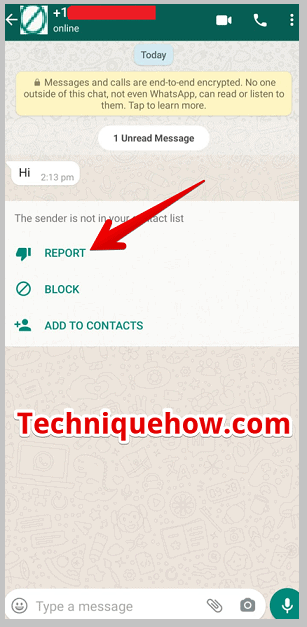
ഓപ്ഷനുകളിൽ നിന്ന് റിപ്പോർട്ട് ബട്ടണിൽ അമർത്തി സ്ഥിരീകരിക്കുമ്പോൾ, നിങ്ങൾക്ക് സ്ക്രീനിൽ പോപ്പിംഗ് സന്ദേശം കാണാൻ കഴിയും അയച്ച റിപ്പോർട്ട്, (കോൺടാക്റ്റിന്റെ പേര് അല്ലെങ്കിൽ നമ്പർ) ബ്ലോക്ക് ചെയ്തു.
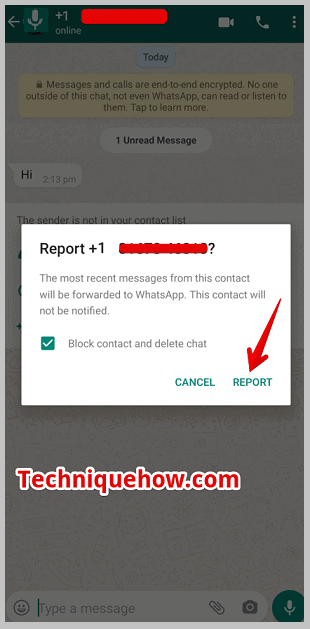
നിങ്ങൾ WhatsApp-ൽ ഇപ്പോൾ റിപ്പോർട്ട് ചെയ്ത അനാവശ്യ കോൺടാക്റ്റ് റിപ്പോർട്ടുചെയ്തുവെന്നും ബ്ലോക്ക് ചെയ്തിട്ടുണ്ടെന്നും ഇത് ഉറപ്പാക്കും. WhatsApp-ൽ സന്ദേശങ്ങൾ അയക്കുന്നത്, സ്റ്റാറ്റസ് കാണൽ, WhatsApp-ൽ വിളിക്കൽ, അല്ലെങ്കിൽ നിങ്ങളുടെ DP, കുറിച്ച് അല്ലെങ്കിൽ സജീവ സ്റ്റാറ്റസ് എന്നിവ കാണുന്നതിൽ നിന്ന്.
2. റിപ്പോർട്ട് ചെയ്ത നമ്പറിന്
എപ്പോൾ ടെക്സ്റ്റ് അയയ്ക്കാനോ വിളിക്കാനോ കഴിയില്ല. വാട്ട്സ്ആപ്പിൽ ഏത് നമ്പറും റിപ്പോർട്ട് ചെയ്താൽ അത് ഉടൻ തന്നെ കോൺടാക്റ്റ് ബ്ലോക്ക് ചെയ്യുന്നുഏത് സന്ദേശങ്ങളും കോളുകളും അയയ്ക്കുന്നതിൽ നിന്ന് നമ്പറിനെ ഇത് കൂടുതൽ നിയന്ത്രിക്കുന്നു. കോൺടാക്റ്റ് റിപ്പോർട്ടുചെയ്യപ്പെടുകയും തടയപ്പെടുകയും ചെയ്യുമ്പോൾ, ഉപയോക്താവിന് ഇനി നിങ്ങൾക്ക് സന്ദേശങ്ങളൊന്നും അയയ്ക്കാനോ നിങ്ങളുടെ WhatsApp-ൽ വിളിക്കാനോ കഴിയില്ല.
നിങ്ങൾ അവന്റെ നമ്പർ റിപ്പോർട്ടുചെയ്യുന്നതിനെക്കുറിച്ചോ ബ്ലോക്ക് ചെയ്യുന്നതിനെക്കുറിച്ചോ ഉപയോക്താവിനെ അറിയിക്കില്ലെങ്കിലും, എല്ലാം ബ്ലോക്ക് ചെയ്ത ഉപയോക്താവ് നിങ്ങൾക്ക് വീണ്ടും അയയ്ക്കുന്ന സന്ദേശങ്ങൾ നിങ്ങൾക്ക് കൈമാറില്ല.
അതിനാൽ റിപ്പോർട്ട് ചെയ്ത കോൺടാക്റ്റിൽ നിന്നുള്ള സന്ദേശങ്ങളൊന്നും നിങ്ങളുടെ WhatsApp-ൽ കാണിക്കില്ല. അവൻ നിങ്ങളെ വിളിച്ചാലും അത് നിങ്ങളെ കാണിക്കില്ല, നിങ്ങൾക്ക് അതിനെക്കുറിച്ച് ഒരു അറിയിപ്പ് സ്വീകരിക്കാനും കഴിയില്ല.
കോളിംഗ് അവന്റെ ഫോണിൽ റിംഗിംഗ് അല്ല, കോളിംഗ് ആയി ദൃശ്യമാകും. നിങ്ങളുടെ ഫോണിലേക്ക് എത്തില്ല, കാരണം ഏതെങ്കിലും കോൺടാക്റ്റ് റിപ്പോർട്ട് ചെയ്തതിന് ശേഷം അത് ബ്ലോക്ക് ചെയ്യപ്പെടും, അത് ആ കോൺടാക്റ്റിൽ നിന്നുള്ള കോളുകളൊന്നും അനുവദിക്കില്ല.
അതിനാൽ ഇത് തടയൽ സാങ്കേതികത പോലെ തന്നെ പ്രവർത്തിക്കുന്നു, എന്നാൽ ഇതിനായി നിങ്ങൾ വിജയിച്ചു സന്ദേശങ്ങൾ അയയ്ക്കുന്നതിൽ നിന്ന് തടയുന്നതിന് നമ്പർ സ്വമേധയാ തടയേണ്ടതില്ല, പകരം നിങ്ങൾക്ക് അത് റിപ്പോർട്ട് ചെയ്ത് ഒറ്റയടിക്ക് ചെയ്യാൻ കഴിയും.
റിപ്പോർട്ട് ചെയ്ത കോൺടാക്റ്റ് നിങ്ങൾക്ക് അയയ്ക്കുന്ന എല്ലാ സന്ദേശങ്ങൾക്കും ഒരു ചെക്ക്മാർക്ക് മാത്രമേ ഉണ്ടായിരിക്കൂ, അതായത് അത് വ്യക്തിയുടെ അറ്റത്ത് നിന്ന് അയച്ച അല്ല ഡെലിവർ ചെയ്തിട്ടില്ല എന്ന് മാത്രമേ ദൃശ്യമാകൂ. .
3. മുമ്പത്തെ ചാറ്റുകളും സന്ദേശങ്ങളും ഇല്ലാതാക്കപ്പെടും
നിങ്ങൾ വാട്ട്സ്ആപ്പിൽ എന്തെങ്കിലും ചാറ്റ് റിപ്പോർട്ട് ചെയ്യുകയാണെങ്കിൽ, നിങ്ങൾ കോൺടാക്റ്റ് റിപ്പോർട്ട് ചെയ്തയുടൻ തന്നെ വാട്ട്സ്ആപ്പ് ചെയ്യും എന്ന വസ്തുത നിങ്ങൾ അറിഞ്ഞിരിക്കണം. ഉടനെ തടയുക മാത്രമല്ലനിങ്ങളുടെ അക്കൗണ്ടിൽ നിന്ന് ബന്ധപ്പെടുക, എന്നാൽ മുമ്പത്തെ എല്ലാ ചാറ്റുകളും സന്ദേശങ്ങളും ഇല്ലാതാക്കുക, കോൾ ഹിസ്റ്ററി പോലും.
നിങ്ങൾ WhatsApp-ൽ ആരെയെങ്കിലും റിപ്പോർട്ട് ചെയ്താൽ ഉടൻ തന്നെ മുമ്പത്തേതിലേക്ക് നിങ്ങൾക്ക് ആക്സസ് ഉണ്ടാകില്ല. പ്രത്യേക കോൺടാക്റ്റുമായി നിങ്ങൾ നടത്തിയ ചാറ്റുകൾ അല്ലെങ്കിൽ സന്ദേശങ്ങൾ. ഇത് WhatsApp-ൽ റിപ്പോർട്ട് ചെയ്യപ്പെടുകയും നിങ്ങളുടെ ചാറ്റ് വിഭാഗത്തിൽ നിന്നോ WhatsApp-ലെ ചാറ്റ് ചരിത്രത്തിൽ നിന്നോ ചാറ്റ് ഉടനടി ഇല്ലാതാക്കപ്പെടും.
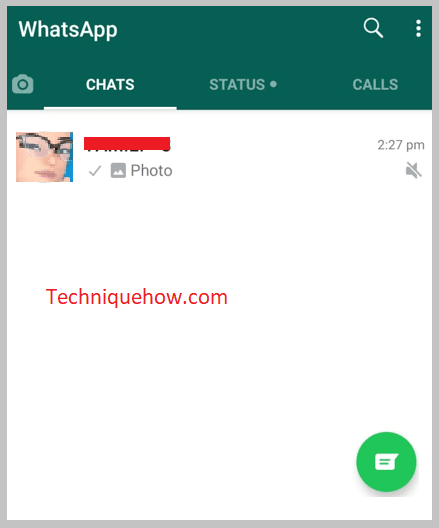
അതിനാൽ മുൻകാല ഓഡിയോ സന്ദേശങ്ങളും വീഡിയോകളും ചിത്രങ്ങളും മറ്റ് ചാറ്റ് മീഡിയകളും നിങ്ങളുടെ വാട്ട്സ്ആപ്പ് ചാറ്റ് ഹിസ്റ്ററിയിൽ നിന്നും സംഭാഷണം ഇല്ലാതാക്കപ്പെടും. ഉപയോക്താവിന്റെ ഐഡി, കോൺടാക്റ്റ്, സന്ദേശങ്ങളുടെ തരം മുതലായവയ്ക്കൊപ്പം നിങ്ങളുടെ അവസാനത്തെ അഞ്ച് സന്ദേശങ്ങളുടെ പകർപ്പ് WhatsApp-ന് ലഭിക്കുന്നു.
ഇത് നിങ്ങളുടെ റിപ്പോർട്ട് ചെയ്ത കോൺടാക്റ്റ് തടയുക മാത്രമല്ല, ഇതുമായി ബന്ധപ്പെട്ട മുഴുവൻ ചാറ്റ് ചരിത്രവും മായ്ക്കുകയും ചെയ്യും. നമ്പർ.
4. നമ്പർ വാട്ട്സ്ആപ്പ് നിരീക്ഷിക്കും
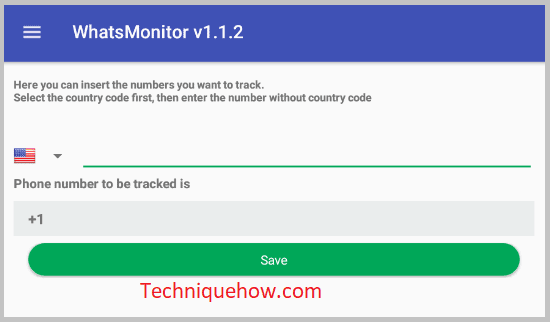
നിങ്ങൾ ഏതെങ്കിലും കോൺടാക്റ്റ് റിപ്പോർട്ട് ചെയ്യുമ്പോൾ, അനുചിതമായ പ്രവർത്തനങ്ങൾ തിരിച്ചറിയാൻ അത് വാട്ട്സ്ആപ്പ് തുടർച്ചയായി നിരീക്ഷിക്കും. നിങ്ങൾ ആരെയെങ്കിലും റിപ്പോർട്ട് ചെയ്തതിന് ശേഷം, WhatsApp നിങ്ങളുടെ അക്കൗണ്ടിൽ നിന്ന് കോൺടാക്റ്റിനെ സ്വയമേവ ബ്ലോക്ക് ചെയ്യുന്നു, കൂടാതെ നിങ്ങളുടെ അവസാനത്തെ അഞ്ച് ടെക്സ്റ്റുകളുടെ പകർപ്പും നമ്പറിന്റെ ഉപയോക്തൃ ഐഡിയും ഫോൺ നമ്പറും മറ്റ് അക്കൗണ്ട് വിശദാംശങ്ങളും WhatsApp-ലേക്ക് അയയ്ക്കും. റിപ്പോർട്ട് ചെയ്ത നമ്പറിന്റെ പ്രവർത്തനങ്ങൾ നിരീക്ഷിക്കാൻ ഈ വിശദാംശങ്ങൾ ഉപയോഗിക്കുന്നു.
അനുചിതമായ സന്ദേശങ്ങൾ കണ്ടെത്തുന്നതിനായി റിപ്പോർട്ടുചെയ്ത ടെക്സ്റ്റ് വാട്ട്സ്ആപ്പ് പരിശോധിക്കുകയും അവലോകനം ചെയ്യുകയും ചെയ്യുന്നു.
കോൺടാക്റ്റിന് താഴെ ലഭിക്കുന്നു.വാട്ട്സ്ആപ്പിന്റെ നിരീക്ഷണവും അതിന്റെ പ്രവർത്തനങ്ങളും നിരീക്ഷിക്കപ്പെടുന്നു. ഒരേ നമ്പർ ഒന്നിലധികം തവണ റിപ്പോർട്ട് ചെയ്യപ്പെടുകയാണെങ്കിൽ, അതിന്റെ അനുചിതമായ പ്രവർത്തനങ്ങളുടെ പേരിൽ അക്കൗണ്ട് നിരോധിക്കാൻ WhatsApp തീരുമാനിച്ചേക്കാം.
നിരവധി റിപ്പോർട്ടുകൾക്ക് ശേഷം അക്കൗണ്ട് നിരോധിക്കുന്നതിനുള്ള തീരുമാനമെടുത്തേക്കാം, അക്കൗണ്ട് മേൽനോട്ടത്തിൽ തുടരും. ആ സമയം വരെ വാട്ട്സ്ആപ്പിന്റെ. അതിനാൽ നിങ്ങൾ റിപ്പോർട്ട് ചെയ്ത അക്കൗണ്ട് എത്രയും വേഗം വാട്ട്സ്ആപ്പ് നിരോധിക്കുമെന്ന് പ്രതീക്ഷിക്കാം.
FM WhatsApp-ൽ റിപ്പോർട്ട് ചെയ്ത ചാറ്റ് എങ്ങനെ കണ്ടെത്താം:
FMWhatsApp WhatsApp ആപ്ലിക്കേഷന്റെ പരിഷ്ക്കരിച്ച പതിപ്പാണ്. യഥാർത്ഥ വാട്ട്സ്ആപ്പ് ആപ്പിനേക്കാൾ നിരവധി അധിക ഫീച്ചറുകൾ ഉപയോഗിച്ചാണ് ഇത് നിർമ്മിച്ചിരിക്കുന്നത്, കൂടാതെ iOS, Android എന്നിവയിലും ഇത് ഇൻസ്റ്റാൾ ചെയ്യാവുന്നതാണ്.
ഒറിജിനൽ വാട്ട്സ്ആപ്പിൽ നിന്ന് വ്യത്യസ്തമായി, കോൺടാക്റ്റിനായുള്ള റിപ്പോർട്ട് പഴയപടിയാക്കിയ ശേഷം നിങ്ങൾക്ക് FMWhatsApp-ൽ ചാറ്റുകൾ വീണ്ടെടുക്കാനാകും. നിങ്ങൾ റിപ്പോർട്ട് ചെയ്ത കോൺടാക്റ്റ് ലിസ്റ്റിൽ നിന്ന് ഉപയോക്താവിനെ നീക്കം ചെയ്യുമ്പോൾ ചാറ്റ് യാന്ത്രികമായി ചാറ്റ് ലിസ്റ്റിൽ തിരികെ കാണിക്കും.
ഇതും കാണുക: നിങ്ങൾ ഇൻസ്റ്റാഗ്രാമിലെ ചാറ്റ് ഡിലീറ്റ് ചെയ്താൽ മറ്റൊരാൾക്ക് അറിയാമോ🔴 റിപ്പോർട്ട് ചെയ്ത കോൺടാക്റ്റുകൾ നീക്കം ചെയ്യുന്നതിനുള്ള നടപടികൾ:
ഘട്ടം 1: FMWhatsApp തുറക്കുക.
ഘട്ടം 2: അടുത്തതായി, നിങ്ങൾ മൂന്ന് ഡോട്ടുകളുടെ ഐക്കണിൽ ക്ലിക്കുചെയ്യേണ്ടതുണ്ട്.
ഘട്ടം 3: ക്രമീകരണങ്ങൾ ക്ലിക്ക് ചെയ്യുക.
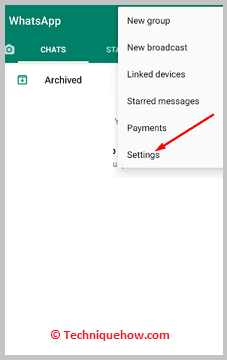
ഘട്ടം 4: തുടർന്ന് സ്വകാര്യതയിൽ ക്ലിക്ക് ചെയ്യുക.
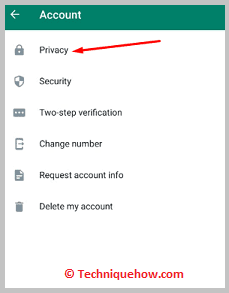
ഘട്ടം 5: റിപ്പോർട്ട് ചെയ്ത കോൺടാക്റ്റുകളിൽ ക്ലിക്ക് ചെയ്യുക.
ഘട്ടം 6: നിങ്ങൾ റിപ്പോർട്ട് ചെയ്ത കോൺടാക്റ്റുകളുടെ ലിസ്റ്റ് ഇത് കാണിക്കും.
ഘട്ടം 7: റിപ്പോർട്ടിംഗ് പഴയപടിയാക്കാൻ നിങ്ങൾ ആഗ്രഹിക്കുന്ന കോൺടാക്റ്റ് അമർത്തിപ്പിടിക്കുക.
ഘട്ടം 8: തുടർന്ന് പഴയപടിയാക്കുക എന്നതിൽ ക്ലിക്കുചെയ്യുകറിപ്പോർട്ട് ചെയ്യുക.
ഘട്ടം 9: നമ്പർ അൺബ്ലോക്ക് ചെയ്യുകയും റിപ്പോർട്ട് ചെയ്ത കോൺടാക്റ്റ് ലിസ്റ്റിൽ നിന്ന് നീക്കം ചെയ്യുകയും ചെയ്യും
ഘട്ടം 10: നിങ്ങൾ ഉപയോക്താവിന്റെ കണ്ടെത്തും നിങ്ങൾ റിപ്പോർട്ട് ചെയ്യാത്ത ഉടൻ തന്നെ ചാറ്റ് ലിസ്റ്റിൽ ചാറ്റ് ചെയ്യുക.
വാട്ട്സ്ആപ്പിൽ റിപ്പോർട്ട് ചെയ്ത നമ്പർ എങ്ങനെ കാണാം:
⭐️ Android-ൽ:
നിങ്ങൾ WhatsApp-ൽ ഒരു കോൺടാക്റ്റോ നമ്പറോ റിപ്പോർട്ട് ചെയ്യുമ്പോൾ, അത് സ്വയമേവ ബ്ലോക്ക് ചെയ്യപ്പെടുകയും ചാറ്റുകൾ ഇല്ലാതാക്കുകയും ചെയ്യും. റിപ്പോർട്ടുചെയ്ത നമ്പർ വാട്ട്സ്ആപ്പിലെ ബ്ലോക്ക് ചെയ്ത കോൺടാക്റ്റുകളുടെ ലിസ്റ്റിലേക്ക് ചേർക്കപ്പെടും, അവിടെ നിന്ന് നിങ്ങൾക്ക് എപ്പോൾ വേണമെങ്കിലും അൺബ്ലോക്ക് ചെയ്യാം. എന്നിരുന്നാലും, അൺബ്ലോക്ക് ചെയ്ത് ബ്ലോക്ക് ചെയ്ത കോൺടാക്റ്റുകളുടെ ലിസ്റ്റിൽ നിന്ന് റിപ്പോർട്ട് ചെയ്ത നമ്പർ നീക്കം ചെയ്താലും, ഇല്ലാതാക്കിയ ചാറ്റ് നിങ്ങൾക്ക് തിരികെ ലഭിക്കില്ല.
ഇതും കാണുക: സ്നാപ്ചാറ്റ് പ്രായപരിശോധകൻ - അക്കൗണ്ട് എപ്പോഴാണ് സൃഷ്ടിച്ചതെന്ന് പരിശോധിക്കുക🔴 Android ഉപകരണങ്ങൾക്കായി WhatsApp-ൽ റിപ്പോർട്ട് ചെയ്ത നമ്പറുകൾ കാണുന്നതിനുള്ള ഘട്ടങ്ങൾ:
ഘട്ടം 1: നിങ്ങൾ WhatsApp ആപ്ലിക്കേഷൻ തുറക്കേണ്ടതുണ്ട്.
ഘട്ടം 2: അടുത്തതായി, മൂന്ന് ഡോട്ടുകൾ ഐക്കണിൽ ക്ലിക്കുചെയ്യുക.
ഘട്ടം 3: ക്രമീകരണങ്ങൾ ക്ലിക്ക് ചെയ്യുക.
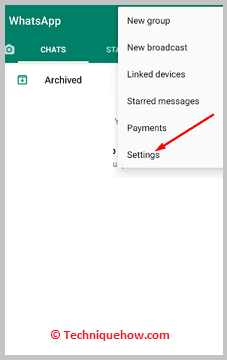
ഘട്ടം 4: തുടർന്ന് അക്കൗണ്ടിൽ ക്ലിക്ക് ചെയ്യുക.
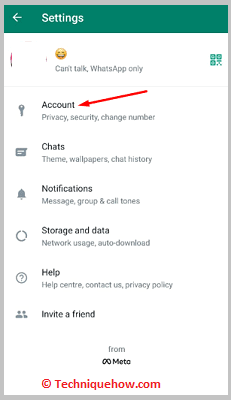
ഘട്ടം 5: തുടർന്ന് സ്വകാര്യത ക്ലിക്ക് ചെയ്യുക.
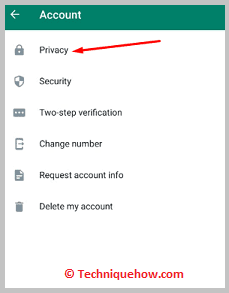
ഘട്ടം 6: തടഞ്ഞ കോൺടാക്റ്റുകളിൽ ക്ലിക്ക് ചെയ്യുക.
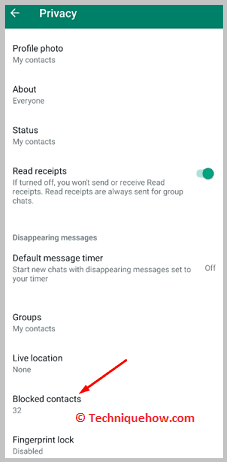
ഘട്ടം 7: തടഞ്ഞതും റിപ്പോർട്ട് ചെയ്യപ്പെട്ടതുമായ കോൺടാക്റ്റുകളുടെ ലിസ്റ്റ് നിങ്ങൾ കണ്ടെത്തും.
ഘട്ടം 8: നിങ്ങൾ ലിസ്റ്റിലെ ഒരു നമ്പർ ക്ലിക്കുചെയ്ത് പിടിക്കുകയാണെങ്കിൽ, അത് അൺബ്ലോക്ക് ചെയ്യുന്നതിനുള്ള അൺബ്ലോക്ക്(നമ്പർ) ഓപ്ഷൻ നിങ്ങൾക്ക് ലഭിക്കും.
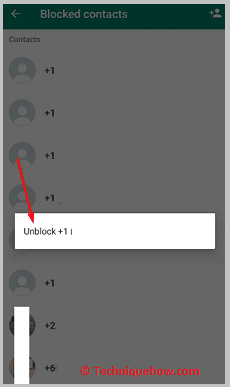
ഘട്ടം 9: നിങ്ങൾക്ക് റിപ്പോർട്ട് ചെയ്ത നമ്പർ അൺബ്ലോക്ക് ചെയ്യണമെങ്കിൽ അൺബ്ലോക്ക്(നമ്പർ ) ഓപ്ഷനിൽ ക്ലിക്കുചെയ്യുക.
⭐️ iPhone-ൽ:
iOS ഉപകരണങ്ങളിൽ, നിങ്ങൾ WhatsApp-ൽ ഒരു കോൺടാക്റ്റ് റിപ്പോർട്ട് ചെയ്യുമ്പോൾ, അത് നിങ്ങളുടെ WhatsApp അക്കൗണ്ടിന്റെ ബ്ലോക്ക് ചെയ്ത വിഭാഗത്തിലേക്ക് ചേർക്കപ്പെടും. നിങ്ങൾ കോൺടാക്റ്റ് റിപ്പോർട്ട് ചെയ്തയുടൻ റിപ്പോർട്ട് ചെയ്ത കോൺടാക്റ്റിന്റെ ചാറ്റുകളും അപ്രത്യക്ഷമാകും. നിങ്ങൾ WhatsApp-ൽ വ്യക്തിയെ അൺബ്ലോക്ക് ചെയ്യുന്നത് വരെ ഉപയോക്താവിൽ നിന്നുള്ള പുതിയ സന്ദേശങ്ങൾ നിങ്ങളുടെ WhatsApp ഇൻബോക്സിൽ എത്തില്ല.
🔴 ഉപയോഗിക്കുന്നതിനുള്ള ഘട്ടങ്ങൾ:
ഘട്ടം 1: നിങ്ങളുടെ iOS ഉപകരണത്തിൽ WhatsApp ആപ്ലിക്കേഷൻ തുറക്കുക.
ഘട്ടം 2: അപ്പോൾ നിങ്ങൾ താഴെ വലത് കോണിൽ നിന്ന് ക്രമീകരണങ്ങൾ ക്ലിക്ക് ചെയ്യേണ്ടതുണ്ട്.
ഘട്ടം 3: അടുത്തത്, സ്വകാര്യത ക്ലിക്ക് ചെയ്യുക.
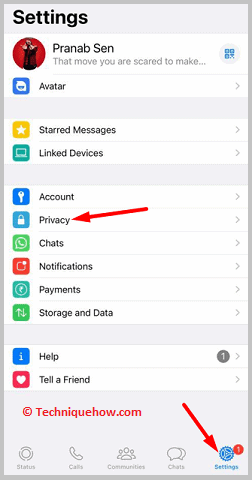
ഘട്ടം 4: തുടർന്ന് തടഞ്ഞു എന്നതിൽ ക്ലിക്ക് ചെയ്യുക.
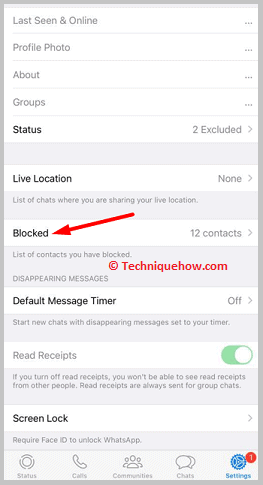
ഘട്ടം 5: നിങ്ങൾ WhatsApp-ൽ റിപ്പോർട്ട് ചെയ്യുകയും ബ്ലോക്ക് ചെയ്യുകയും ചെയ്ത കോൺടാക്റ്റുകളുടെ ലിസ്റ്റ് ഇത് കാണിക്കും.
ഘട്ടം 6: നിങ്ങൾക്ക് എപ്പോൾ വേണമെങ്കിലും ബ്ലോക്ക് ചെയ്ത ലിസ്റ്റിൽ നിന്ന് റിപ്പോർട്ട് ചെയ്ത കോൺടാക്റ്റുകൾ അൺബ്ലോക്ക് ചെയ്യാം.
ഘട്ടം 7: റിപ്പോർട്ട് ചെയ്ത കോൺടാക്റ്റ് അൺബ്ലോക്ക് ചെയ്യുന്നതിന്, നിങ്ങൾ റിപ്പോർട്ട് ചെയ്ത കോൺടാക്റ്റ് വലത്തുനിന്ന് ഇടത്തോട്ട് സ്വൈപ്പ് ചെയ്യേണ്ടതുണ്ട്. തുടർന്ന് ചുവന്ന അൺബ്ലോക്ക് ബട്ടണിൽ ക്ലിക്ക് ചെയ്യുക.
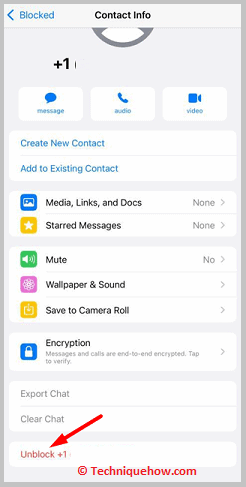
പതിവ് ചോദിക്കുന്ന ചോദ്യങ്ങൾ:
1. ഞാൻ WhatsApp-ൽ ഒരു ഗ്രൂപ്പ് റിപ്പോർട്ട് ചെയ്താൽ അവർ അറിയുമോ?
നിങ്ങൾ വാട്ട്സ്ആപ്പിൽ ഒരു ഗ്രൂപ്പ് റിപ്പോർട്ട് ചെയ്യുമ്പോൾ, ഗ്രൂപ്പ് അംഗങ്ങൾക്ക് അതിനെക്കുറിച്ച് അറിയാൻ കഴിയില്ല. എന്നിരുന്നാലും, നിങ്ങളെ ഉടൻ തന്നെ ഗ്രൂപ്പിൽ നിന്ന് നീക്കം ചെയ്യുകയും ഗ്രൂപ്പ് ചാറ്റ് നിങ്ങളുടെ WhatsApp ചാറ്റുകളുടെ ലിസ്റ്റിൽ നിന്ന് അപ്രത്യക്ഷമാവുകയും ചെയ്യും. നിങ്ങൾ വാട്ട്സ്ആപ്പിൽ ഒരു ഗ്രൂപ്പ് റിപ്പോർട്ട് ചെയ്ത ശേഷം, അത് നിങ്ങൾക്ക് ഒരു സ്ഥിരീകരണ സന്ദേശം കാണിക്കുംപറയുന്നു റിപ്പോർട്ട് അയച്ചു, നിങ്ങൾ ഇനി ഗ്രൂപ്പിന്റെ പങ്കാളിയല്ല.
2. ഞാൻ ആരെയെങ്കിലും വാട്ട്സ്ആപ്പിൽ റിപ്പോർട്ട് ചെയ്ത് ബ്ലോക്ക് ചെയ്താൽ അവർ അറിയുമോ?
നിങ്ങൾ WhatsApp-ൽ ആരെയെങ്കിലും റിപ്പോർട്ട് ചെയ്യുകയും ബ്ലോക്ക് ചെയ്യുകയും ചെയ്താൽ, നിങ്ങൾ ഉപയോക്താവിനെ റിപ്പോർട്ട് ചെയ്തതായി ഉപയോക്താവിന് നേരിട്ട് അറിയാൻ കഴിയില്ല. എന്നാൽ അവസാനത്തെ അഞ്ച് സന്ദേശങ്ങളും ഉപയോക്താവിന്റെ വാട്ട്സ്ആപ്പ് ഐഡിയും നിങ്ങളുടെ പരാതിയായി വാട്ട്സ്ആപ്പ് അതോറിറ്റിക്ക് അയയ്ക്കും. നിങ്ങൾ വാട്ട്സ്ആപ്പിൽ അവനെ റിപ്പോർട്ട് ചെയ്തുകഴിഞ്ഞാൽ ആ വ്യക്തിയുമായുള്ള മുമ്പത്തെ എല്ലാ ചാറ്റുകളും അപ്രത്യക്ഷമാകും.
എന്നിരുന്നാലും, ആ വ്യക്തിക്ക് നിങ്ങൾ അവസാനം കണ്ടതും ഓൺലൈൻ സ്റ്റാറ്റസും പ്രൊഫൈൽ ചിത്രവും പരിശോധിക്കാൻ കഴിയില്ല. നിങ്ങൾ അവനെ തടഞ്ഞുവെന്ന് അത് അവനെ സംശയിച്ചേക്കാം.
